Ibland kan det vara skönt att ta en paus från Facebook utan att för den skull behöva lämna plattformen helt. Det är här funktionen att logga ut från sitt konto kommer väl till pass. Vare sig det handlar om en kort stund eller om du vill logga in med ett annat konto, följer här en steg-för-steg guide för att logga ut från ditt Facebook-konto på webben, Android eller iPhone.
Utloggning från Facebook: En omfattande guide (2022)
Logga ut från Facebook på aktuell enhet (dator)
1. Gå till ditt Facebook-konto på webben. Klicka sedan på den nedåtriktade pilen som finns i det övre högra hörnet.
2. En rullgardinsmeny dyker upp. Klicka på ”Logga ut” för att avsluta din session. Om du istället vill logga ut från alla enheter, se nästa sektion.
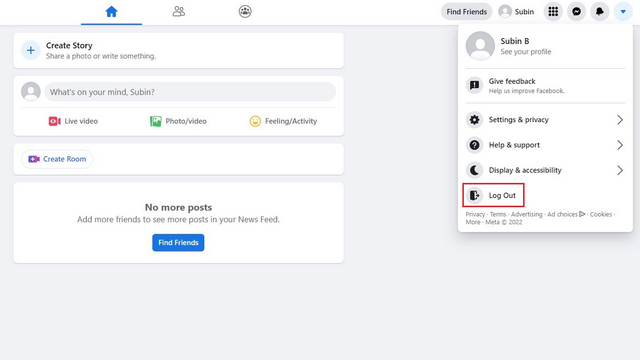
Logga ut från Facebook på samtliga enheter (dator)
1. Klicka på den nedåtriktade pilen uppe till höger på Facebooks startsida. Välj sedan ”Inställningar och sekretess”.
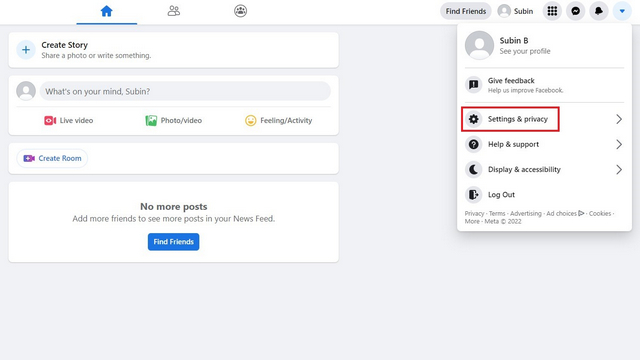
2. En lista med alternativ visas. Välj ”Inställningar” för att komma till Facebooks inställningssida.
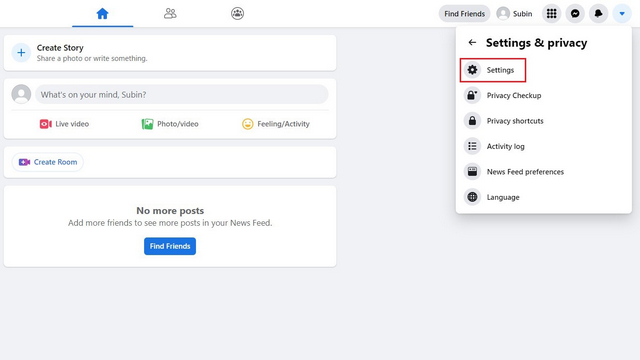
3. I menyn till vänster, klicka på ”Säkerhet och inloggning”. Klicka sedan på ”Visa mer” under ”Var du är inloggad”.
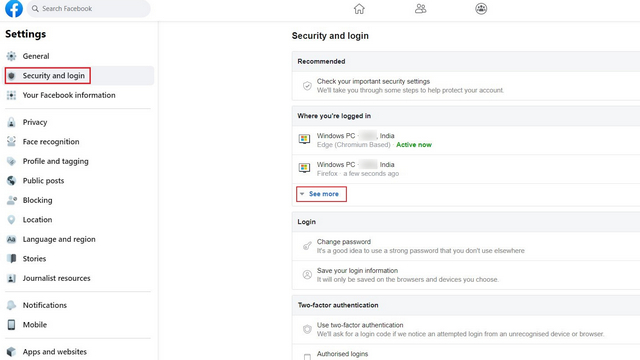
4. Nu ser du en lista över alla enheter som är inloggade på ditt Facebook-konto. Klicka på ”Logga ut från alla sessioner” för att avsluta alla inloggningar samtidigt. Om du ser okända enheter i listan bör du byta eller återställa ditt lösenord.
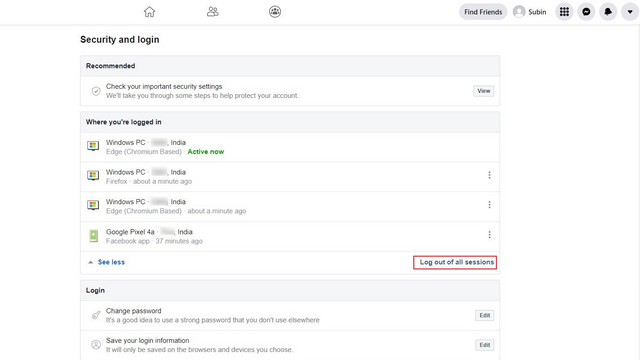
5. Bekräfta ditt val genom att klicka på ”Logga ut” i bekräftelserutan. Nu är du utloggad från alla dina aktiva enheter.
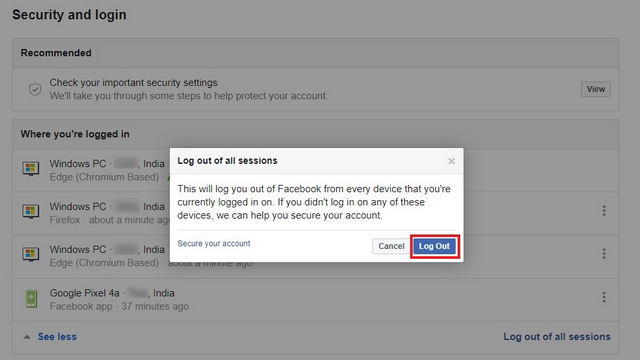
Logga ut från Facebook på aktuell enhet (Android)
För att logga ut från Facebook på din Android-telefon, tryck på hamburgermenyn (tre horisontella linjer) i det övre högra hörnet. Skrolla längst ner på sidan där du hittar en ”Logga ut”-knapp. Tryck på den för att logga ut direkt.
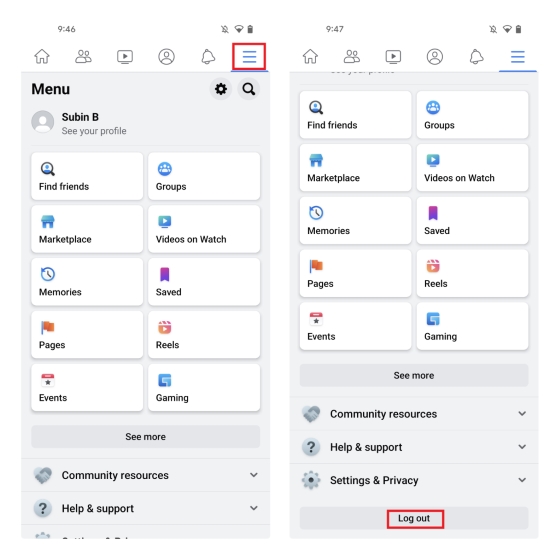
Logga ut från Facebook på alla enheter (Android)
1. Öppna Facebook-appen och tryck på hamburgermenyn uppe till höger. Tryck sedan på ”Inställningar & Sekretess” och välj ”Inställningar” från menyn.
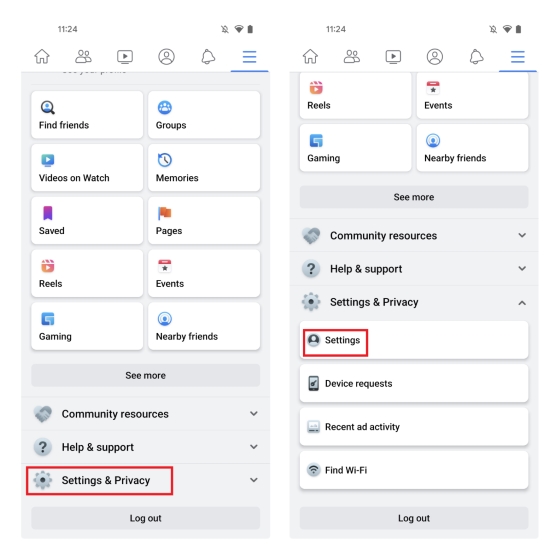
2. På inställningssidan trycker du på ”Lösenord och säkerhet” och sedan på ”Visa alla” för att se vilka enheter som är inloggade på ditt konto.
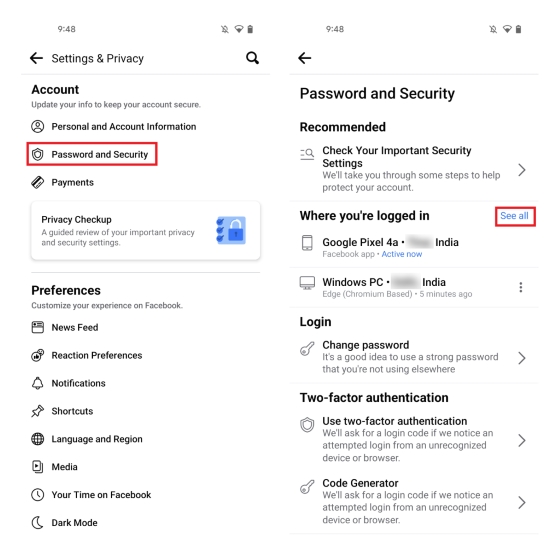
3. Tryck på ”Logga ut från alla sessioner” och sedan på ”Logga ut” igen för att logga ut från alla enheter.
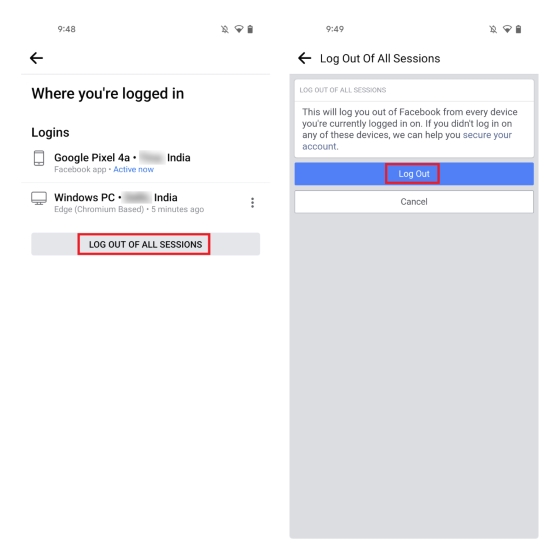
Logga ut från Facebook på aktuell enhet (iPhone)
Att logga ut från Facebook på iPhone går till på samma sätt som på Android. Den enda skillnaden är att menyalternativet finns längst ner på skärmen. Tryck på ”Meny” i navigeringsfältet och välj ”Logga ut” längst ner på sidan.
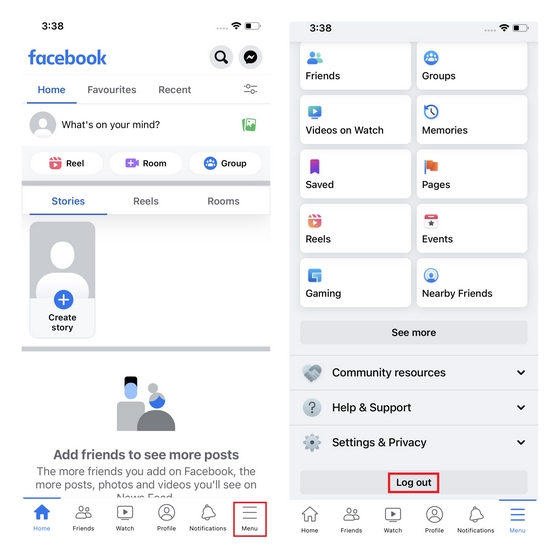
Logga ut från Facebook på alla enheter (iPhone)
1. Välj fliken Meny i det nedre navigeringsfältet. Tryck sedan på Inställningar & Sekretess -> Inställningar för att komma till kontots inställningar.
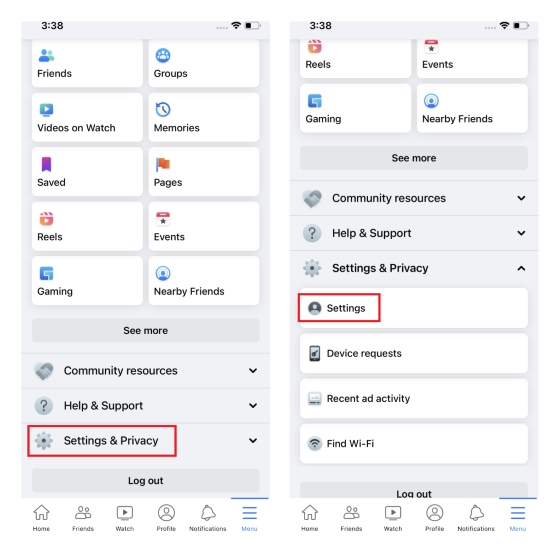
2. Välj ”Lösenord och säkerhet” och tryck på ”Visa alla” bredvid ”Var du är inloggad” för att se en lista över alla aktiva enheter.
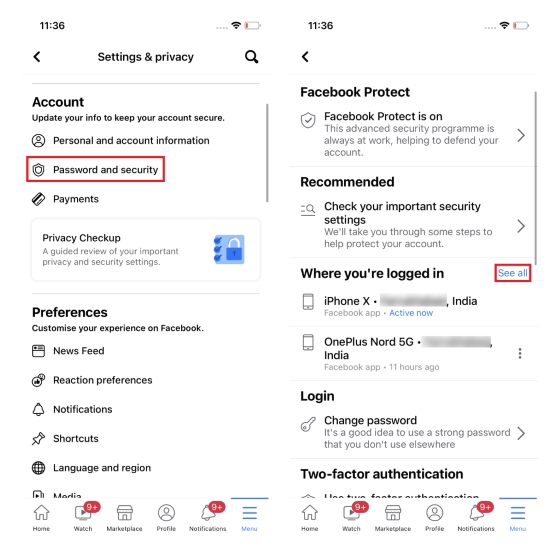
3. Skrolla längst ner i listan och tryck på ”Logga ut från alla sessioner”. Bekräfta genom att trycka på ”Logga ut” i rutan som dyker upp. Nu loggas du ut från alla enheter.
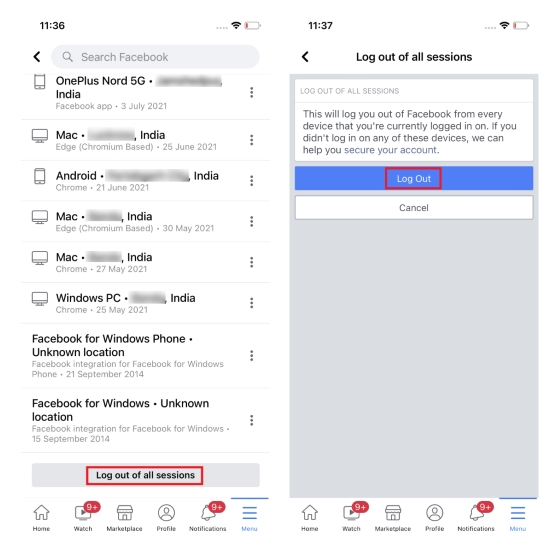
Vanliga frågor
F: Får jag ett e-postmeddelande om någon loggar in på mitt Facebook-konto?
Ja, Facebook skickar ett meddelande till dig när du loggar in från en okänd enhet eller plats. För att öka säkerheten för ditt konto rekommenderas det att aktivera tvåfaktorsautentisering på Facebook.
F: Loggas jag ut automatiskt från Facebook?
Ja, ibland kan Facebook logga ut dig från ditt konto på grund av serverproblem. Du kan också loggas ut om du rensar webbläsarens cookies.
F: Kan jag se om någon annan är inne på mitt Facebook-konto?
Ja, gå till Inställningar & Sekretess -> Inställningar -> Lösenord och säkerhet -> Var du är inloggad för att se var ditt konto är inloggat. Om du ser en misstänkt enhet bör du byta lösenord och aktivera tvåfaktorsautentisering.
F: Varför fortsätter jag att bli utloggad från Facebook?
Det kan bero på att du har rensat webbläsarens cookies eller att din session har löpt ut. Problem med webbläsarens cache kan också leda till att du loggas ut från ditt Facebook-konto.
Logga ut från ditt Facebook-konto enkelt och smidigt
Det var allt om hur du loggar ut från ditt Facebook-konto. Om du funderar på att ta en paus från Facebook kan du även överväga att avaktivera ditt konto. Det finns också möjligheten att radera ditt Facebook-konto permanent om du inte längre vill använda plattformen. Om du funderar på att byta till en annan social medieplattform, har vi även en lista med Facebook-alternativ på vår webbplats.